Définir les chemins de zone et les assigner à une équipe
Azure DevOps Services | Azure DevOps Server 2022 | Azure DevOps Server 2019
Ajoutez des chemins d’accès de zone pour organiser les équipes et les éléments de travail de groupe par produit, fonctionnalité ou zones commerciales. L’attribution de chemins d’accès de zone aux équipes garantit que les éléments de travail sous ces chemins apparaissent sur les backlogs et les tableaux de l’équipe respectifs. Par défaut, tous les éléments de travail sont affectés au chemin de la zone racine et apparaissent dans l’équipe par défaut du projet.
Après avoir défini des chemins de zone au niveau du projet, affectez-les aux équipes au sein de la configuration de l’équipe. Vous pouvez également créer une structure hiérarchique de chemins d’accès de zone pour prendre en charge les sous-zones, avec jusqu’à 14 niveaux de profondeur.
Pour effectuer les tâches suivantes, vous devez définir des chemins de zone :
- Interrogation et représentation graphique des éléments de travail en fonction du chemin de zone
- Attribuer le travail à plusieurs équipes
- Travailler avec la direction et l'équipe chargée de la mise en œuvre
- Filtrer un backlog, une requête, un conseil ou un plan à l'aide de chemins de zone
Conseil
Vous pouvez définir votre structure de chemin de zone et affecter des chemins de zone aux équipes. Vous pouvez également ajouter une équipe et créer le chemin de zone avec le nom de l'équipe à ce moment-là. Si les équipes sont totalement indépendantes, créez un ensemble plat de chemins de zone. Toutefois, si vous souhaitez créer une hiérarchie d'équipes, vous devrez créer une hiérarchie arborescente de chemins de zone. Pour plus d'informations, consultez Configurer une hiérarchie d'équipes.
Pour utiliser les outils suivants, les équipes doivent s’abonner à des chemins de zone :
Pour comprendre comment le système utilise des chemins de zone, consultez À propos des chemins d’itération et de zone.
Prérequis
| Catégorie | Exigences |
|---|---|
| Permissions | Pour définir la zone d'équipe ou les chemins d'itération : Administrateur d'équipe ou membre du groupe Administrateurs de projet. Par défaut, l’utilisateur qui a créé le projet dispose de ces autorisations. - Pour ajouter un chemin de zone sous le nœud racine ou modifier ou supprimer un nœud enfant : Membre du groupe Administrateurs de projet. Pour ajouter, modifier et gérer les chemins de zone sous un nœud : Une ou plusieurs des permissions suivantes définies sur Autoriser : - Créer des nœuds enfants - Supprimer ce nœud - Modifier ce nœud - Afficher les autorisations dans ce nœud |
Pour plus d'informations, consultez Définir les autorisations et l'accès pour le suivi du travail.
Pour connaître les restrictions d’affectation de noms sur les chemins d’accès aux zones, consultez À propos des zones et des itérations, restrictions d’affectation de noms.
Démarrage
Chaque équipe a accès à différents outils Agile, comme décrit dans À propos des équipes et des outils Agiles. Ces outils référencent les chemins de zone par défaut de l’équipe. La plupart des équipes utilisent un chemin d’accès de zone et plusieurs chemins d’itération pour le suivi du travail, mais les équipes peuvent également utiliser plusieurs chemins de zone sur leurs backlogs et cartes pour prendre en charge différents scénarios.
Les nouveaux projets incluent une zone racine unique correspondant au nom du projet et une équipe par défaut portant le même nom affecté à ce chemin de zone racine.
Si vous débutez avec la gestion des projets et des équipes, procédez comme suit pour configurer votre projet et vos équipes :
- Définir des chemins d’accès à la zone : déterminez le nombre et les noms des chemins d’accès de zone nécessaires pour classer votre travail. Ajoutez au moins un chemin d’accès de zone par équipe. Pour plus d’informations, consultez À propos des zones et des itérations.
- Définir des équipes : déterminez le nombre et les noms des équipes requises. Pour plus d’informations, consultez À propos des équipes et des outils Agile.
- Configurer les chemins d’accès à la zone : accédez aux zones de configuration>de projet des paramètres>de projet et définissez les chemins d’accès de zone pour votre projet. Suivez les étapes décrites dans Ajouter des chemins de zone.
- Créer des équipes : créez les équipes nécessaires en fonction de l’étape 2. Pour plus d’informations, consultez Ajouter une équipe, passer d’une équipe par défaut à plusieurs équipes.
- Affecter des chemins d’accès de zone aux équipes : dans la configuration de l’équipe, affectez les chemins d’accès par défaut et d’autres zones à chaque équipe. Effectuez les étapes décrites dans Définir les chemins de zone par défaut de l’équipe.
- Affecter des chemins d’accès de zone aux éléments de travail : affectez des éléments de travail aux chemins d’accès de zone définis à l’aide de la modification en bloc pour mettre à jour plusieurs éléments à la fois.
Remarque
L’affectation du même chemin d’accès de zone à plusieurs équipes peut entraîner des conflits sur la propriété des éléments de travail. Pour plus d’informations, consultez Limitations des vues de tableau multi-équipes.
Si nécessaire, vous pouvez effectuer les actions suivantes à tout moment :
- Ajouter d’autres nœuds enfants
- Renommer un chemin d’accès à une zone (à l’exception du chemin d’accès de la zone racine)
- Déplacer un nœud enfant sous un autre nœud
- Supprimer un nœud enfant
- Renommer une équipe
- Modifier les affectations de chemin d’accès de zone effectuées à une équipe
Répertorier les zones de projet
Pour répertorier les zones de projet, procédez comme suit :
Dans votre portail web, sélectionnez (1) Paramètres du projet> (2) Zones de configuration> du projet (3).
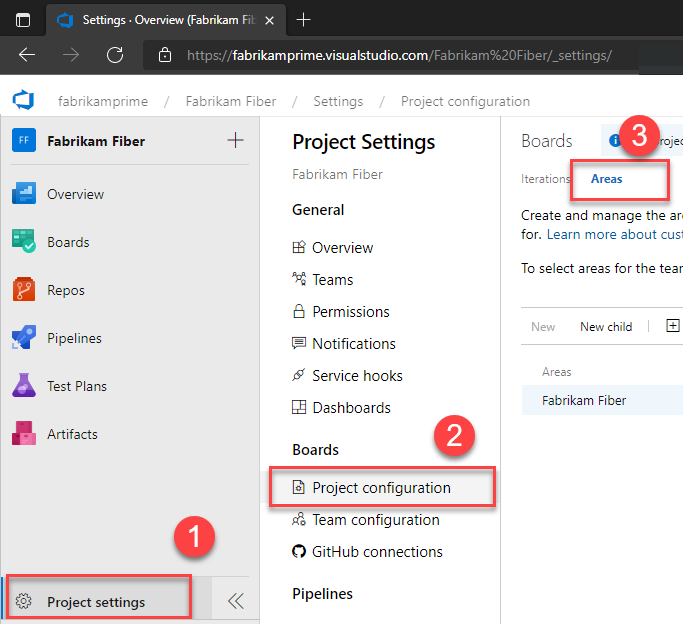
Ajouter un chemin d’accès à une zone
Une seule zone racine est définie par défaut. Ajoutez des chemins de zone nouveau et enfant sous le chemin de zone racine du projet, ou en tant qu’enfant à un autre chemin d’accès ou équipe de zone. Les nouveaux chemins d’accès de zone sont ajoutés au nœud racine par défaut.

Vous pouvez également ajouter de nouveaux chemins de zone enfant à une équipe. Pour plus d’informations, consultez Définir les chemins de zone d’équipe.
Pour ajouter un nouveau chemin d’accès à une zone, procédez comme suit :
Mettez en surbrillance le chemin de la zone, puis choisissez Nouvel enfant. Si vous le souhaitez, vous pouvez sélectionner
 un chemin d’accès à une zone et choisir Nouveau, ou sélectionner l’élément de menu Nouveau en haut de la liste des zones.
un chemin d’accès à une zone et choisir Nouveau, ou sélectionner l’élément de menu Nouveau en haut de la liste des zones.Entrez un nom (255 caractères ou moins) pour le nœud. Pour plus de restrictions de nom, consultez À propos des zones et des itérations, restrictions d’affectation de noms.

Sélectionnez Enregistrer et fermer
Toutes les nouvelles zones sont ajoutées en tant que nœud enfant au chemin de la zone racine.
Pour ajouter un chemin d’accès à une zone enfant, procédez comme suit :
Mettez en surbrillance le chemin de la zone, puis choisissez Nouvel enfant. Si vous le souhaitez, vous pouvez sélectionner
 le chemin d’accès à la zone et choisir Nouvel enfant ou sélectionner Nouvel enfant dans le menu en haut de la liste des zones.
le chemin d’accès à la zone et choisir Nouvel enfant ou sélectionner Nouvel enfant dans le menu en haut de la liste des zones.Entrez un nom (255 caractères ou moins) pour le nœud. Pour plus de restrictions de nom, consultez À propos des zones et des itérations, restrictions d’affectation de noms.

Sélectionnez Enregistrer et fermer
Vous pouvez également ajouter des chemins de zone à une équipe dans la page Zones>de l’équipe.
Répertorier les chemins d’accès à la zone d’équipe
Vous définissez les valeurs par défaut de l’équipe à partir des paramètres d’équipe. Si vous n’êtes pas administrateur d’équipe, faites-en un. Seuls les administrateurs d’équipe ou de projet peuvent modifier les paramètres d’équipe.
Ouvrez votre projet, puis sélectionnez Zones de configuration>>

Si vous devez changer le contexte de l’équipe, utilisez le sélecteur d’équipe dans la barre de navigation.

Ouvrir les paramètres d’équipe à partir du profil d’équipe
Vous définissez les zones et les itérations de la configuration de l’équipe paramètres > du projet. Vous pouvez y accéder rapidement à partir d’un backlog, d’un tableau de bord ou d’un tableau de bord de suivi du travail d’équipe.
Ouvrez un backlog ou un tableau pour une équipe et choisissez > d’équipe.
Ici, nous allons ouvrir le conseil d’administration de l’équipe Fabrikam Fiber et à partir de là le profil de l’équipe.

Choisissez Itérations et zones.

Si vous devez changer le contexte de l’équipe, utilisez le sélecteur d’équipe dans la barre de navigation.

Définir les chemins d’accès à la zone d’équipe
Tous les éléments de travail affectés à un chemin d’accès de zone d’équipe apparaissent sur les backlogs et les tableaux de cette équipe. Vous pouvez sélectionner un ou plusieurs chemins d’accès de zone et éventuellement inclure leurs chemins de sous-zone. Choisissez d’inclure des chemins de sous-zone lorsque vous souhaitez prendre en charge les affichages cumulatifs du travail effectué dans plusieurs équipes ou zones.
Remarque
Les équipes peuvent être affectées à un maximum de 300 chemins d’accès à la zone. Pour plus d’informations, consultez Suivi du travail, processus et limites du projet.
Le chemin d’accès à la zone par défaut détermine le chemin d’accès de zone par défaut affecté aux éléments de travail créés à partir du contexte d’équipe.
Important
Les éléments de travail qui apparaissent sur plusieurs tableaux d’une équipe peuvent produire des résultats de requête qui ne répondent pas à vos attentes. Étant donné que chaque équipe peut personnaliser les colonnes de tableau et les couloirs, les valeurs affectées aux éléments de travail qui apparaissent sur différents tableaux peuvent ne pas être identiques. La solution de contournement principale pour ce problème consiste à conserver la propriété unique des éléments de travail par chemin de zone d’équipe.
Vous pouvez sélectionner des chemins d’accès de zone existants ou créer des chemins de zone nouveaux ou enfants à partir des paramètres de l’équipe.
Sélectionnez Zones de configuration>d’équipe des paramètres>de projet.
Sélectionnez l’équipe que vous souhaitez configurer dans la liste déroulante en haut de la page.
Ici, nous montrons les zones de l’équipe Fabrikam Fiber.

Choisissez un ou plusieurs chemins d’accès de zone à activer pour l’équipe.

Dans cette instance, nous choisissons d’activer les chemins de sous-zone du projet. L’équipe de gestion peut maintenant suivre la progression de toutes les équipes.

Lorsque vous avez terminé, actualisez la page du backlog de produit pour l’équipe et vous voyez ces éléments de travail affectés à l’équipe. Ajoutez le chemin d’accès de zone aux colonnes affichées pour voir les affectations apportées aux éléments de travail.


Ouvrez des zones pour le contexte d’équipe.
Ici, nous montrons les zones de l’équipe Fabrikam Fiber.

Choisissez un ou plusieurs chemins d’accès de zone à activer pour chaque équipe.

Dans cette instance, nous choisissons d’activer les trois chemins de sous-zone du projet. L’équipe de gestion peut maintenant suivre la progression dans les trois équipes.

Lorsque vous avez terminé, actualisez la page du backlog de produit pour l’équipe et vous voyez ces éléments de travail affectés à l’équipe. Ajoutez le chemin d’accès de zone aux colonnes affichées pour voir les affectations apportées aux éléments de travail.

Renommer ou déplacer un chemin d’accès à une zone
Le système met automatiquement à jour les éléments de travail et les requêtes qui référencent votre chemin d’accès à la zone mise à jour. Chaque chemin d’accès de zone est associé à un GUID unique.
Pour renommer un chemin d’accès à la zone, ouvrez la page Zones>web.
Choisissez le
 menu contextuel du nœud, puis sélectionnez Modifier.
menu contextuel du nœud, puis sélectionnez Modifier.
Dans la boîte de dialogue qui s’ouvre, entrez le nouveau nom.
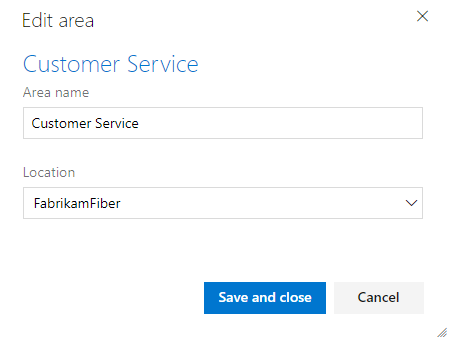
Pour déplacer le nœud dans la hiérarchie, modifiez le champ Emplacement .
Remarque
Lorsque vous renommez ou modifiez le champ Emplacement d’un nœud, le système met automatiquement à jour les éléments de travail existants qui référencent le chemin d’accès à la zone.
Supprimer un chemin d’accès à une zone
Lorsque vous supprimez un chemin d’accès à la zone, vous devez fournir un chemin d’accèsde zone à utiliser pour mettre à jour les éléments de travail affectés au chemin d’accès à la zone que vous souhaitez supprimer.
Important
- La suppression de chemins d’accès de zone ou la reconfiguration des chemins d’itération entraîne une perte de données irréversible. Par exemple, les graphiques de widgets burndown et burnup, sprint burndown et les graphiques de vélocité pour les équipes avec des chemins d’accès de zone modifiés n’affichent pas de données précises . Les graphiques de tendance historique référencent le chemin d’accès à la zone et le chemin d’itération, car ils ont été définis au moment de chaque élément de travail. Une fois supprimé, vous ne pouvez pas récupérer les données historiques pour ces chemins d’accès.
- Vous ne pouvez supprimer que des chemins d’accès de zone et d’itération qui ne sont plus utilisés par des éléments de travail.
Pour supprimer un chemin d’accès à une zone, ouvrez la page Zones>web.
Choisissez le
 menu contextuel du nœud, puis sélectionnez Supprimer ou Supprimer.
menu contextuel du nœud, puis sélectionnez Supprimer ou Supprimer.Dans la boîte de dialogue qui s’ouvre, sélectionnez le chemin d’accès à la zone pour réaffecter les éléments de travail, puis choisissez Supprimer le chemin.

Progression du graphique par zone
Vous pouvez générer rapidement des requêtes pour afficher la progression en fonction d’un chemin d’accès de zone. Par exemple, visualisez la progression des éléments de travail affectés au chemin d’accès de zone de chaque équipe, comme indiqué dans le graphique à barres empilé suivant. Choisissez Nom du nœud pour obtenir le nœud feuille du chemin d’accès de la zone.

Étapes suivantes
Articles connexes
Comme vous pouvez le voir, les chemins de zone jouent un rôle majeur dans la prise en charge des outils agiles, des équipes et de la gestion des éléments de travail. En savoir plus sur l’utilisation de ces champs dans les articles suivants :
- En savoir plus sur les zones et les itérations
- Ajouter une autre équipe
- Configurer les paramètres d’équipe et ajouter des administrateurs d’équipe
- Utiliser des outils Agile qui s’appuient sur des zones ou des itérations
- Interroger par zone ou chemin d’itération
- Définir des autorisations et un accès pour le suivi du travail
Ressources programmatiques
Les chemins de zone et les chemins d’itération sont également appelés nœuds de classification.
- Utilisez la zone az boards (Azure DevOps CLI).
- Utilisez Teams (API REST) pour gérer les configurations d’équipe.
- Utilisez les nœuds de classification (API REST) pour organiser les classifications d’éléments de travail.
- Utilisez Teams (API REST) pour gérer les configurations d’équipe.
- Utilisez les nœuds de classification (API REST) pour organiser les classifications d’éléments de travail.
- Configurez le processus en définissant le plug-in de classification (modèle de processus).